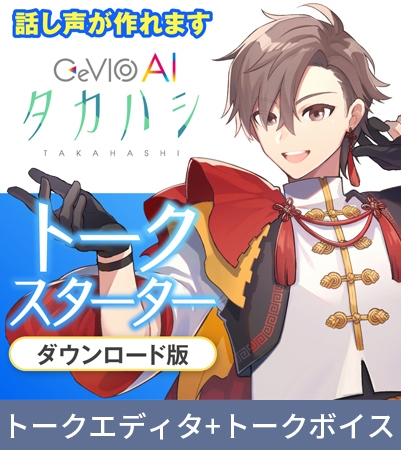CeVIO AI / CeVIO CS の音声を使用する
CeVIO AI / CeVIO CS とは
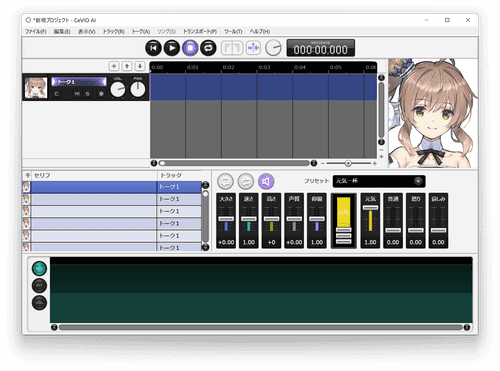 有料の音声合成ソフトです。
有料の音声合成ソフトです。
外部連携APIを使用し、YMM4から直接音声を生成できます。
利用方法
- 利用したいCeVIO AI / CeVIO CS を購入し、インストールする
- 初回購入はトークスターター、それ以降はトークボイスを購入します
- CeVIO IA / CeVIO CSを起動する
- ヘルプ(H)→ライセンス認証(L)をクリックする
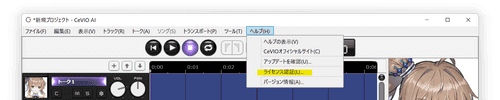
- ライセンス番号を入力し、OKボタンをクリックする
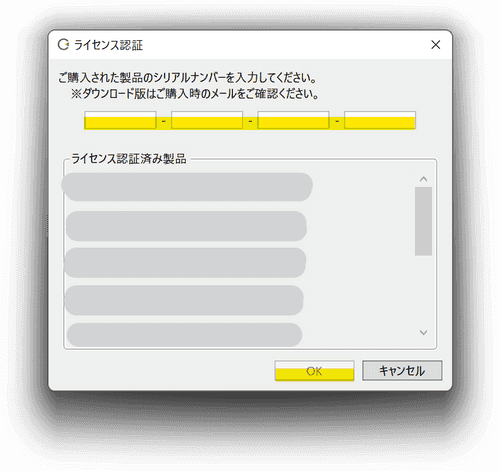
- ゆっくりMovieMaker4を起動する
- セリフ入力欄左側のキャラクター設定ボタンをクリックする
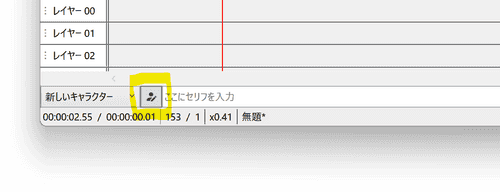
- 新規作成ボタンをクリックし、キャラクターを追加する

- 全般→名前欄に任意の名前を入力する
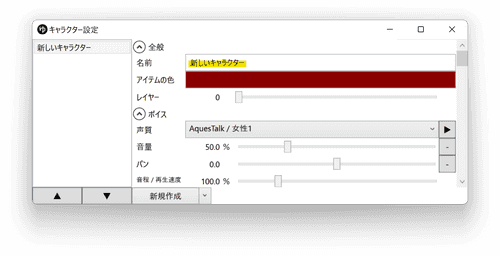
- ボイス→声質欄で、利用するCeVIOエンジンを選択する
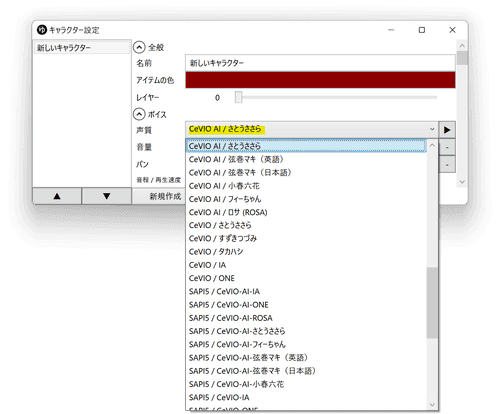
- タイムライン下のキャラクター一覧でキャラクターを選択後、セリフを入力し、追加ボタンをクリックする
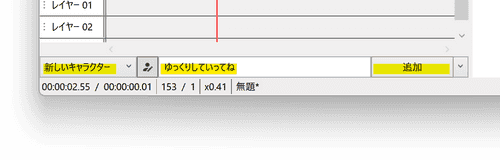
声質一覧を再読み込みする
新しくキャラクターをインストールした場合、YMM4の声質一覧にキャラクターが表示されない場合があります。
声質一覧を更新するとキャラクターが一覧に表示されるようになります。
- キャラクター編集ウィンドウを開く
- 声質一覧右側の更新ボタンをクリックする
- CeVIO AIの声質を再読み込みまたはCeVIO CSの声質を再読み込みをクリックする
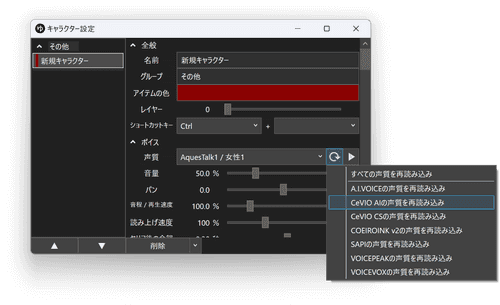
NOTE 声質一覧を再読込してもCeVIOのキャラクターが声質一覧に表示されない場合、CeVIOを再インストールしてください。
再インストール後、再度声質一覧を再読込するとキャラクターが声質一覧に表示されるようになります。